Измеритель температур 340
advertisement
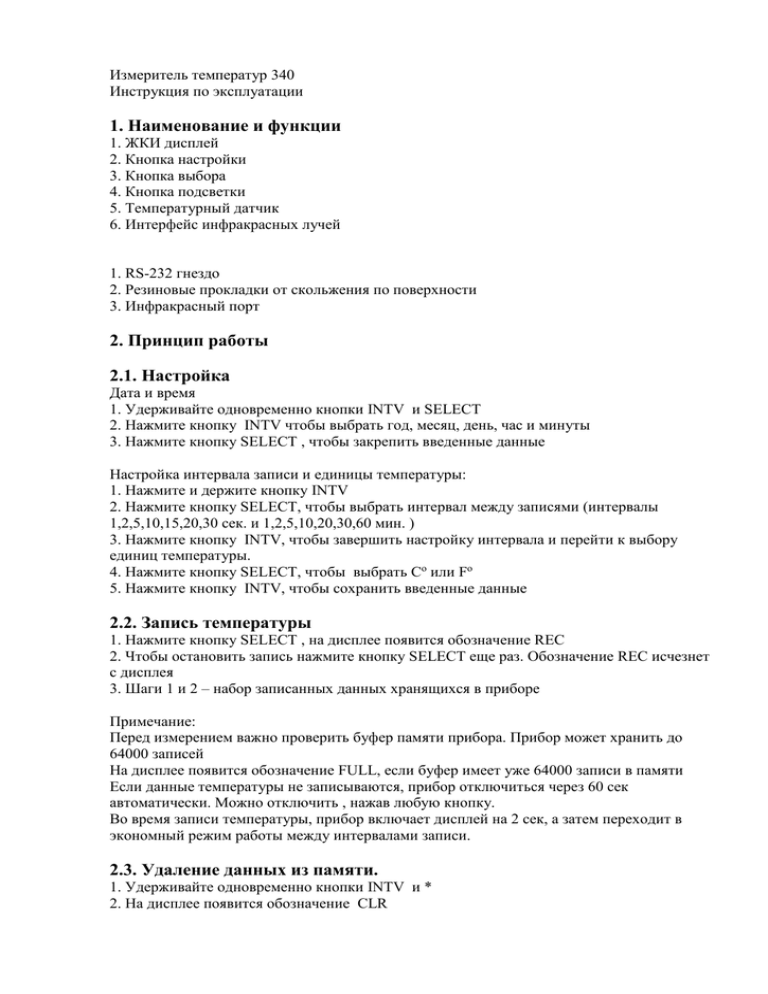
Измеритель температур 340 Инструкция по эксплуатации 1. Наименование и функции 1. ЖКИ дисплей 2. Кнопка настройки 3. Кнопка выбора 4. Кнопка подсветки 5. Температурный датчик 6. Интерфейс инфракрасных лучей 1. RS-232 гнездо 2. Резиновые прокладки от скольжения по поверхности 3. Инфракрасный порт 2. Принцип работы 2.1. Настройка Дата и время 1. Удерживайте одновременно кнопки INTV и SELECT 2. Нажмите кнопку INTV чтобы выбрать год, месяц, день, час и минуты 3. Нажмите кнопку SELECT , чтобы закрепить введенные данные Настройка интервала записи и единицы температуры: 1. Нажмите и держите кнопку INTV 2. Нажмите кнопку SELECT, чтобы выбрать интервал между записями (интервалы 1,2,5,10,15,20,30 сек. и 1,2,5,10,20,30,60 мин. ) 3. Нажмите кнопку INTV, чтобы завершить настройку интервала и перейти к выбору единиц температуры. 4. Нажмите кнопку SELECT, чтобы выбрать Co или Fo 5. Нажмите кнопку INTV, чтобы сохранить введенные данные 2.2. Запись температуры 1. Нажмите кнопку SELECT , на дисплее появится обозначение REC 2. Чтобы остановить запись нажмите кнопку SELECT еще раз. Обозначение REC исчезнет с дисплея 3. Шаги 1 и 2 – набор записанных данных хранящихся в приборе Примечание: Перед измерением важно проверить буфер памяти прибора. Прибор может хранить до 64000 записей На дисплее появится обозначение FULL, если буфер имеет уже 64000 записи в памяти Если данные температуры не записываются, прибор отключиться через 60 сек автоматически. Можно отключить , нажав любую кнопку. Во время записи температуры, прибор включает дисплей на 2 сек, а затем переходит в экономный режим работы между интервалами записи. 2.3. Удаление данных из памяти. 1. Удерживайте одновременно кнопки INTV и * 2. На дисплее появится обозначение CLR Примечание: нельзя стирать данные во время записи температур 2.4. Скачивание данных 1. Подсоедините прибор с компьютером с помощью кабеля RS-232 2. Запустите программное обеспечение SE-345, на дисплее появится обозначение RS-232 статус связи. 3 Нажмите кнопку Data Logger c SE-345, чтобы скачать данные. 3 Программное обеспечение. 3.1. Установка Рекомендуемая система WINDOWS 95/98/ME/NT4.0/2000/XP Рекомендуемое расширение 1024х768(или 800х600) Свободного места на жестком диске около 15 Мб 1. Рекомендуем закрыть все приложение перед началом работы 2. Вставьте компакт-диск, запуск программы производится автоматически 3. Нажмите кнопку «начать» 4. Наберите Е:\SETUP и выберите ОК 3.2. Основной экран -Главное меню -Меню инструмента -Окно данных -Перечень настроенных данных -Перечень графических данных -Дисплей макс/мин/сред значений Главное меню Файл: Open-Открывает файлы сохраненные ранее Save-Сохраняет данные на диске Print-Печать данных Print Setup-Настройка печати Exit-Закрывает программу Data Logger: Открывая окно данных, пользователь может загрузить записанные данные прямо с прибора в компьютер. Setup: Настройка записи из компьютера СОМ Port: Выбор соединения с компьютером вручную View: Открывает окно дисплея Window: выбор окна Help: Помощь Data Logger. Когда прибор соединен с компьютером, запустите программу SE-345 и в основном меню выберите «Data Logger» в панели инструментов, чтобы загрузить данные. Если произошла ошибка, нажмите кнопку «Data Logger» еще раз. Когда данные полностью скачены, слева на панели будет отражено количество данных и по каждым данным информация ( начальная дата, начальное время, скорость записи и количество записи) Например: Цифры ниже указывают на то, что введены две настройки данных. Первая настройка имеет 1325 записей, а вторая имеет 19349 записей Примечание: Данные переносятся в графическое изображение в правом окне, после загрузки появляется перечень. Можно просмотреть подобные данные в любой настройке. SetupLogger. Вы можете настроить скачивание данных, выбрав кнопку «Setup». После того как вы выбрали интервал или единицу измерения температуры, нажмите кнопку ОК Запуск программы: 1. Запись данных в текущем времени с компьютера 1.1. Подключите прибор к компьютеру 1.2. Запустите программу 1.3.Если соединение прошло успешно, на дисплее появится то же самое значение, что и на приборе. в противном случае на дисплее не будет обозначения RS-232 2. Как сохранить в файле записываемые в текущем времени данные . 2.1. Выделите окно которое вы хотите сохранить, затем выберите File/Save с главного меню или просто щелкните по значку дискеты на панели инструментов. 2.2 Внесите имя сохраняемого файла. 2.3. существует 3 типа расширения файлов (.ghf), (.txt), (.csv). 3. Как загрузить данные из памяти прибора и сохранить их в компьютере. 3.1. Соедините прибор с компьютером 3.2. Запустите программу 3.3. Выберите DataLogger из основного меню или щелкните на знак на панели инструментов. 3.4. Смотри пункт работы в разделе DataLogger.


